410013796724260
• Webmoney
R335386147728
Z369087728698
Редактор jrxml-шаблонов iReportВизуальный редактор iReport Designer предназначен для создания jrxml-шаблонов, используемых при создании отчетов в JasperReports. Скачать последнюю версию iReport Designer можно на официальной странице производителя Jaspersoft Community. На момент написания данной статьи последней версией была iReport-5.6.0, с которой возникли небольшие сложности, связанные с JVM версии 1.8.0.131. Так на одном компьютере (Windows-10, x64) iReport стартовал сразу же без проблем, а на другом -- (Windows-7, x32) не захотел работать. После определения в файле «iReport-5.6.0/etc/ireport.conf» пути к jdk1.7.0_79, проблема была решена. На странице описывается применение iReport Designer для создания jrxml-шаблона, который используется в примере на странице JasperReports. Там же приводится и описание структуры jrxml-шаблона и исходные данные для отчета. Выбор типа шаблонаДля определения типа шаблона необходимо выбрать пункт меню File/New, которое откроет окно с набором различных типов. 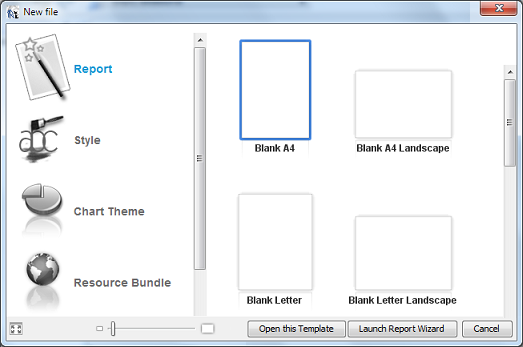
Выбираем шаблон по умолчанию. Далее нажимаем на кнопку «Open this Template» и переходим к определению наименования шаблона и директории его расположения. 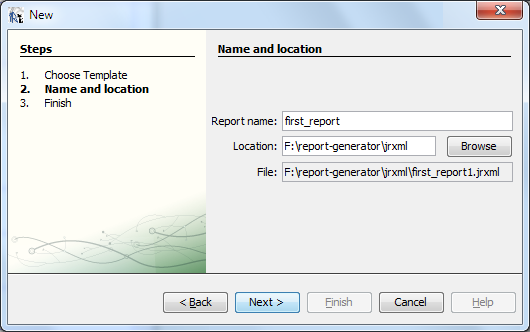
Если нажать на первом шаге кнопку «Launch Report Wizard», то дополнительно можно будет определить источник данных и параметры подключения к нему, поля в отчете и т.д. Для первого отчета это можно пропустить, тем более что в примере база данных не используется. После определения первичных параметров откроется окно с заготовкой jrxml-шаблона. Слева в интерфейса располагается Report Inspector, определяющий структуру шаблона. По центру сам шаблон, который можно переключать в режим Designer, XML и Preview кнопками, расположенными сверху над ним. Справа располагается панель свойств Properties элементов шаблона. Дополнительные панели различных свойств шаблона представлены в пункте меню Window. 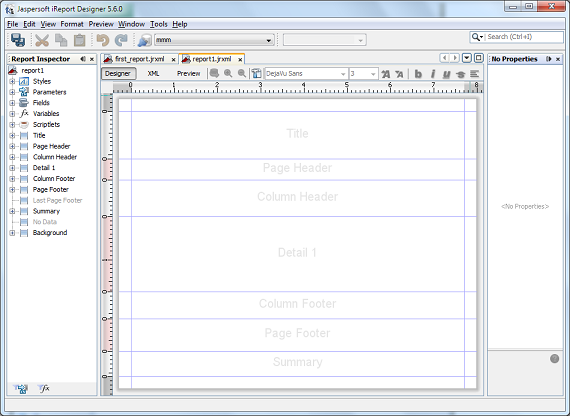
Общие настройкиПервоначально проверяем язык Language. Для этого выделяем корневой элемент в Report Inspector и в панели свойств Properties меняем Language с Groovy (по умолчанию) на Java. Определение стиля шаблонаДля определения стиля jrxml-шаблона выделяем элемент Styles и правой клавишей мыши выбираем контекстный пункт меню Add/Style. 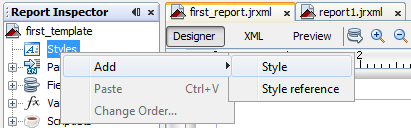
В панели свойств устанавливаем соответствующие значения : «Pdf Font name», «Pdf Encoding». 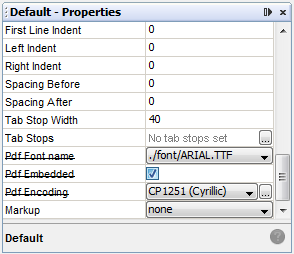
Можно напрямую определить значения стиля в jrxml-шаблоне после перевода его в режим XML.
<style name="Default" isDefault="true"
pdfFontName="./font/ARIAL.TTF"
pdfEncoding="Cp1251"/>
Использование шрифта ./font/ARIAL.TTF позволяет локализовать кириллицу. Управление секциями шаблонаУдаляем не используемые в нашем первом отчете секции. Для этого необходимо выделить соответствующую секцию в панели Report Inspector и в контекстном меню (открыть правой клавишей мыши), выбрать пункт «Delete Band». Не используемая в шаблоне секция становится в Report Inspector серой. Чтобы добавить секцию в шаблон необходимо в контекстном меню выбрать «Add Band». В шаблоне оставляем только секции Title, Column Header и Detail1. Добавление поля, параметра, переменнойДля добавления поля в шаблон необходимо выделить элемент Fields в «Report Inspector» и выбрать в контекстном меню «Add Field». 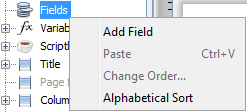
После этого следует определить наименование и тип/класс поля в панели свойств Properties. Дополнительно можно добавить комментарий к полю (Description). 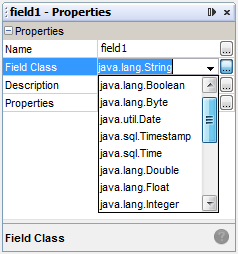
К элементу Fields добавляем поля state(java.lang.String), item(java.lang.String), date(java.util.Date), quantity(java.lang.Integer), price(java.lang.Integer). К элементу Parameters добавляем параметр DATE и определяем тип java.util.Date. К элементу Variables добавляем переменную cost c типом java.lang.Integer, для которой необходимо определить в качестве свойства выражение «Variable Expression». Это можно сделать в отдельном окне, нажав на кнопку "…" в поле «Variable Expression» панели свойств. 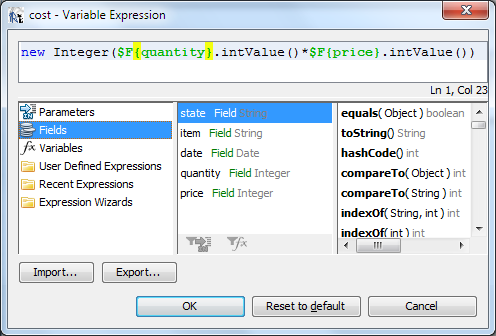
Визуальные компоненты jrxml-шаблонаДля формирования интерфейса шаблона необходимо использовать панель «Palette», которую можно открыть либо горячими клавишами Ctrl+Shift+8, либо выбрать пункт меню Window/Palette. Панель «Palette» будет помещена в панель свойств «Properties». 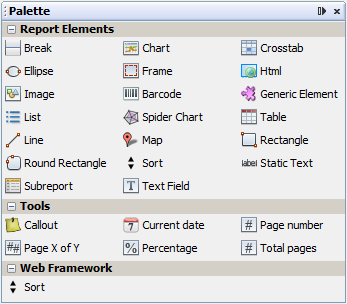
Для отчета выбираем компоненты «Text Field» и перетаскиваем одно в секцию Title и шесть - в секцию Detail1. В секцию Column Header перетаскиваем 6 компонентов «Static Text». По умолчанию поля «Text Field» связаны с несуществующим полем $F{field}. Чтобы их связать с определенными в шаблоне полями, параметрами и переменными необходимо в панели свойств «Properties» выделить «Text Field Expression», нажать на кнопку "…" и в окне «Text Field Expression» переопределить связь. 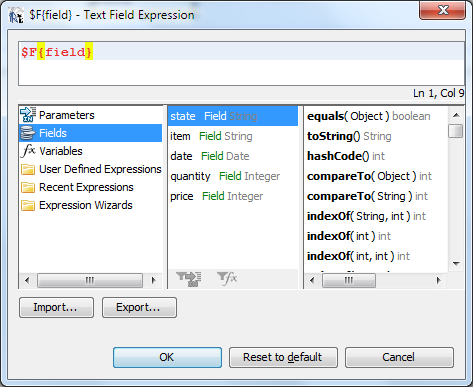
Для заголовков колонок используем компоненты «Static Text», для каждого из которых определяем текст и фон. На следующих двух скриншотах представлены панели «Report Inspector» и «Properties» с выделенным заголовком «Стоимость». 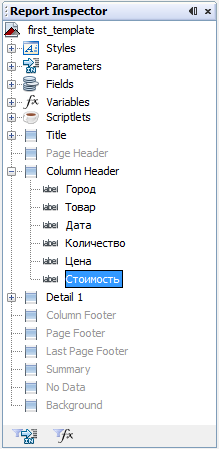
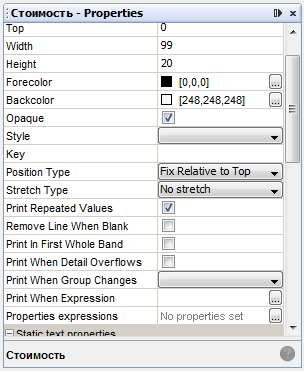
Итоговый интерфейс jrxml-шаблона для описанного на странице JasperReports примера представлен на следующем скриншоте. 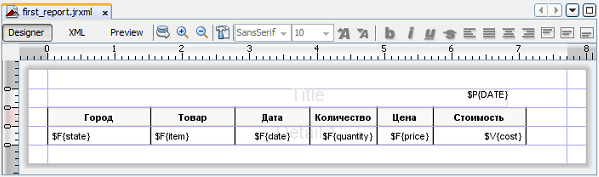
Генерируемый на основе шаблона отчет можно увидеть здесь. Продолжение статьи с рассмотрением группировки и суммирования данных, а также нумерации данных в секции, можно увидеть здесь. С примером настройки JDBC в приложении iReport и формированием JasperReport отчета можно познакомиться здесь. |
